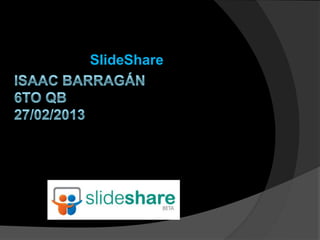
SlidesHARE
- 1. SlideShare
- 2. ¿Qué es slideshare? SlideShare es un sitio web que ofrece a los usuarios la posibilidad de subir y compartir en público o en privado presentaciones de diapositivas en PowerPoint, documentos de Word, OpenOffice, PDF, Portafolios. El sitio web fue originalmente destinado a ser utilizado por las empresas para compartir con más facilidad diapositivas entre los empleados, pero desde entonces se ha ampliado para convertirse también en un entretenimiento.
- 3. ¿para que nos sirven las herramientas de slideshare? Es un espacio gratuito donde los usuarios pueden enviar presentaciones en powerpoint u openoffice , que luego quedan almacenados en formato flash para ser visualizados online . es una opción interesante y educativa para compartir preentaciones en red . es una aplicacion de la wb.2 que permite publicar presentaciones y cnformar comunidades . con esta herramientas no necesitamos adjuntar las presentacxiones de powerpoint. Directamienre lo subimos a la web y encontramos disponibles un link admite archivos de hasta 20Mb de peso .
- 4. ¿CARACTERISTICAS DE SLIDESHARE? Slideshare es un espacio gratuito donde los usuarios pueden enviar presentaciones Powerpoint u OpenOffice, que luego quedan almacenadas en formato Flash para ser visualizadas online. Es una opción interesante para compartir presentaciones en la red. Admite archivos de hasta 20 Mb de peso, sin transiciones entre diapositivas. Una vez subida y procesada, las convierte en formato flash, ya la tenemos disponible a través de una dirección web pública, no hay opciones de privacidad, y la podemos ver a través de esa Url en tamaño normal o completo. También nos permite compartirla a través de correo electrónico o meterlo con su propio reproductor en nuestra página web. Una vez subida y pública, podemos añadirle comentarios. La dirección de alojamiento es www.slideshare.net Slideshare es un espacio gratuito donde los usuarios pueden enviar presentaciones Powerpoint u OpenOffice, que luego quedan almacenadas en formato Flash para ser visualizadas online. Es una opción interesante para compartir presentaciones en la red. Admite archivos de hasta 20 Mb de peso, sin transiciones entre diapositivas. Una vez subida y procesada, las convierte en formato flash, ya la tenemos disponible a través de una dirección web pública, no hay opciones de privacidad, y la podemos ver a través de esa Url en tamaño normal o completo. También nos permite compartirla a través de correo electrónico o meterlo con su propio reproductor en nuestra página web. Una vez subida y pública, podemos añadirle comentarios. La dirección de alojamiento es www.slideshare.net
- 5. ¿CÓMO HEMOS UTILIZADO SLIDESHARE? La herramienta Slideshare no la hemos utilizado directamente con los alumnos, si no que la hemos usado para alojar las diferentes presentaciones que hemos elaborado a lo largo de todo el trabajo. Primero hemos elaborado la Presentación en PowerPoint, a continuación las hemos alojado en Slideshare y por último hemos vinculado dicha presentación a la página correspondiente. En el presente trabajo hemos creado manuales con sus correspondientes presentaciones de: Creación de un Blog Creación de una WebQuest Trabajar con Google Docs Creación de un álbum Picasa Crear una cuenta en Slideshare Crear un Podcast Trabajar con Hot Potatoes Presentación del Trabajo Final desarrollado por los alumnos
- 6. ¿ COMO Crear e insertar una Presentación en Slideshare? Crear una presentación en SlideShare Entramos en su web http://www.slideshare.net/ Tenemos que registrarnos, para ello vamos a: Signup (arriba a la derecha de la ventana), pinchamos sobre el enlace y nos aparece la ventana para registrarnos: Una vez nos hemos registrado, pinchamos en Login ( arriba superior derecha) y nos aparece la siguiente ventana: Introducimos nuestro usuario y contraseña apareciéndonos nuestro Panel de Administración. Si queremos subir un Presentación en SlideShare , pinchamos en “Upload” y nos aparece el panel para poder subir el archivo que queramos. Pinchamos en “Browse an select files” y accederemos a nuestro ordenador para seleccionar el archivo que queremos subir. Inmediatamente nos aparece el progreso de subida del archivo. Una vez ha terminado nos aparece una ventana en la que pondremos los Tags que queramos, la categoría, si queremos que sea privada o no y una pequeña descripción En la Barra principal pinchamos en My Slidespace y al poco tiempo nos aparecen los SlideShares que tenemos. Para saber el enlace que tenemos que poner en nuestro blog pinchamos sobre el SlideShare creado y nos aparece una ventana con el SlideShare para poder verlo y a la derecha un menú donde podemos copiar las Url del SlideShare.
- 7. ¿como descargar diapositivas de slideshare? Para descargaros la presentacion que os corresponde completar, teneis que ir al artículo “Workplan for like a Bird”. Si haceis doble clic sobre el logo de slideshare que hay en la presentación que os corresponde (abajo a la derecha) se os abrirá la página web de slideshare donde está alojada vuestra presentación. Si tenéis problemas, escribirme un comentario a este artículo explicando qué problema teneis y miraré como puedo daros otras alternativas. Para descargaros la presentacion que os corresponde completar, teneis que ir al artículo “Workplan for like a Bird”. Si haceis doble clic sobre el logo de slideshare que hay en la presentación que os corresponde (abajo a la derecha) se os abrirá la página web de slideshare donde está alojada vuestra presentación. Si tenéis problemas, escribirme un comentario a este artículo explicando qué problema teneis y miraré como puedo daros otras alternativas.
- 8. ¿Cómo SUBIR UNA PRESENTACION A SLIDESHARE? p Nos aparecerá una nueva antalla en la que tendremos que pinchar sobre “Browse and selectfiles” para buscar la presentación que tenemos en nuestro disco duro. Nos aparecerá el explorador de archivos y buscaremos la ubicación donde esté la presentaciónque queramos subir y la seleccionaremos.Inmediatamente comenzará el proceso de subida de la presentación. El tiempo que tarde encompletarse dependerá del tamaño de la presentación.Cuando termine nos aparecerá la siguiente pantalla, donde tendremos que poner algunos datospara clasificar la presentación en Slideshare: